Notion対OneNote:どちらが王者か? メモ アプリ?
この2つの中からベストなものを選ぶのは難しい決断です。
OneNoteは世界的に有名なMicrosoftの製品で、何年も前から存在しています。一方、Notionは広く普及している。 ワープロソフト .
それぞれの違い、長所、短所を理解することで、最適な選択肢を絞り込むことができます。
この記事では、NotionとOneNoteの詳細な比較を通して、十分な情報を得た上での決断をお手伝いします。また、より良いOneNoteと Notionの代替案 を試す必要がある!
対決の準備はいいですか?さあ、始めよう!

OneNote Vs.Notion概要テーブル ## **OneNote Vs.
2つの競合製品を並べて比較してみましょう:
NotionとOneNoteの機能と価格をテーブルで比較します。
| ------------ | ----------------------------------------------------------------------------------------------------------------------- | ---------------------------------------------------------------------------------------------------------------------------------------------------- |
| プラットフォーム|iOS、Android、Windows、macOS||iOS、Android、Windows、macOS||iOS、Android、Windows、macOS
| 用途|メモを取る、プランを立てる、アイデアを整理する|算数をやること、メモを書くこと、考えを整理すること、アイデアを練ることができる共同作業用メモツール。
| 価格|無料プラン(limited ファイル共有)と3つのプレミアムプラン|ダウンロードは無料、プレミアムプランはサブスクリプションのMicrosoft 365で利用可能。
| 同期|すべてのデバイスに対応|すべてのデバイスに対応|すべてのデバイスに対応|すべてのデバイスに対応
| テンプレート|個人生産性、メディア、仕事などのカテゴリに対応したメモテンプレート|購読者には、やることリストや装飾的なページ背景などのOneNote テンプレートが組み込まれています。
| 統合|Gmail、Google カレンダー、Asana、Trelloなど数百のオフィスアプリと統合|Evernote、Salesforce、DropBox、CloudHQなど人気のクラウドサービスと統合
NotionとMicrosoft OneNoteの比較
NotionとOneNoteには同じ機能もあるが、両ツールは特定の点で異なる。では、この2つの違いはどこにあるのだろうか。
1.ユーザーエクスペリエンス
メモを簡単に作成、整理、共有できるシンプルなインターフェイスのツールを求めている。インターフェイスがごちゃごちゃしていると、探している機能を見つけたり使ったりするのが難しくなります。
要するに、適切なツールは メモ戦略 を複雑化させるのではありません。両ツールに期待することは以下の通り。
Notionユーザー・エクスペリエンス
Notionでは、セクションとして機能する「ブロック」で構成されたページを作成できます。OneNoteとは異なり、Notionにはサイドバーがあり、ページ内の特定のブロックを簡単に見つけることができます。
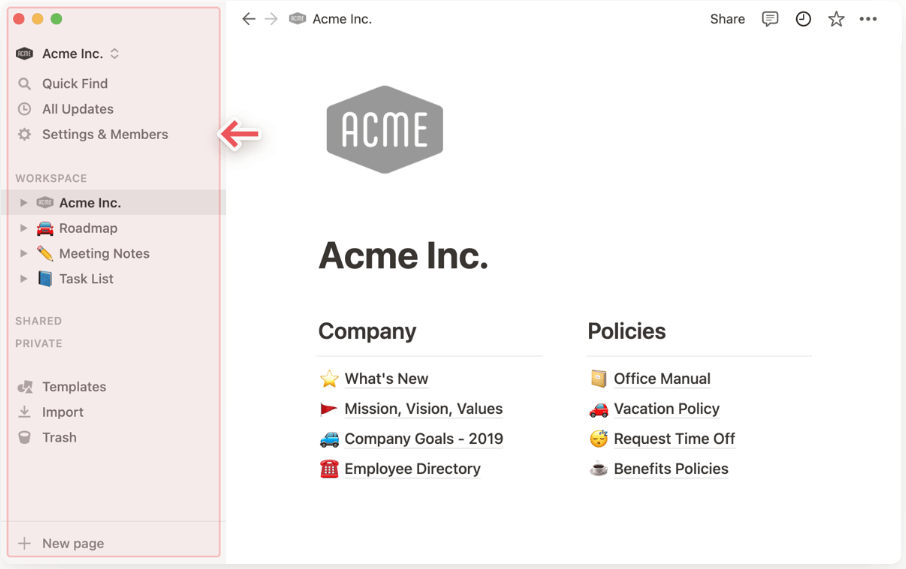
のサイドバー機能 表記 この便利なサイドバーには、何度もクリックしたり、行ったり来たりする必要なくメモを行き来できる検索機能がある。多くの メモアプリ も似たような仕事をする。
しかし、Notionにはユーザーエクスペリエンスに影響する1つの大きな問題がある。
カスタマイズが可能なため、プロジェクトのドキュメントをカスタマイズして、それらを最大限に活用することができますが、このオープンさは、新規ユーザーの学習カーブを険しくしてしまうという問題があります。
OneNote のユーザーエクスペリエンス
OneNoteは、要素やメモに簡単にアクセスできるすっきりとしたレイアウトです。このメモツールでは、メモを個別に作成することも、ノートブックにまとめることもできる。
異なるページに異なるメモを作成し、1つのノートブックにまとめることができます。これは「古くからある」メモの取り方を、デジタルの世界向けに現代化したものです。

ノートブックの作成 オンノート しかし、モバイルデバイス用のOneNoteには、特定のノートブックの特定のセクションを探すときに簡単にアクセスできるサイドバーがない。
チェックアウト *OneNoteの代わりとなるもの* サイドバー機能を持つ他のアプリのために!
2.メモを取る
どちらのツールも様々な方法でメモを取ることができる。しかし、最もシンプルで、素早く、便利な方法でやることができるものがいい。
NotionとOneNoteのメモの取り方を比較してみましょう。
Notionのメモ機能
Notionの設定は、ブロックで構成されたページを作成できることです。これらのブロックには、オーディオ、テキスト、コード、テーブル、ビデオ、数式、絵文字、ギャラリー、リストが含まれます。
OneNoteとは異なり、Notionでは1つのページ内にいくつでもサブページを追加できる。その結果、ページとそのコンテンツの階層を簡単に見つけることができます。
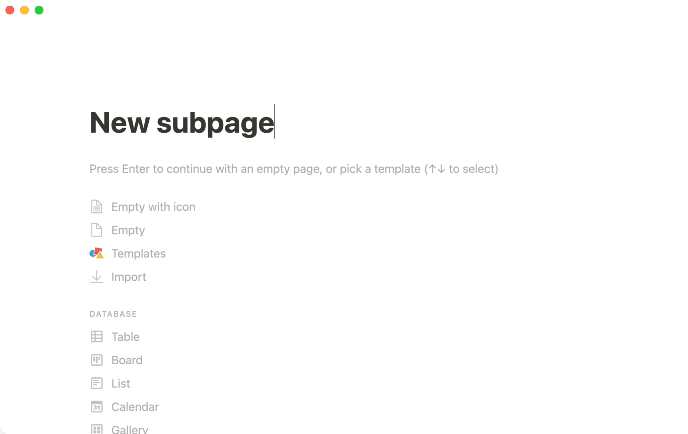
新しいサブページを 表記 Notionのメモ機能で最も優れているのは、以下の点である。 を書くように仕事ができることだ。 (GoogleドキュメントやMicrosoft Wordなど)のように動作する。
つまり、見出しを使ってコンテンツをフォーマットすることができ、メモをスキャンしやすく、読みやすくすることができます。箇条書きリストや番号付きリストも使えます。ただし、このツールは3つのフォントしかサポートしていません。
NotionはOneNoteほど多くのフォントをサポートしていませんが、アイコンが豊富で、さまざまなテキスト色をサポートしているため、メモをカスタマイズしてスタイルを整えることができます。これらの機能は、モバイルデバイス用のOneNoteでは利用できません。
メモの強力なカスタマイズをお望みなら、ClickUpドキュメントを無料でお試しください!パワフルなカスタマイズとミニマルな書き心地、両方の長所を兼ね備えています! ドキュメントテンプレートのダウンロード
OneNote メモ機能
OneNoteでは、テキスト、画像、音声などさまざまなフォーマットでメモを取ることができます。OneNote for Windows では、メモ作成アプリケーショ ン内でマウスを使って手書きメモを書いたり、絵を描いたり、スケッチを作 成したりすることができます。また、手書きメモをテキストに変換することもできます。特にクリエイティブなタイプの人には超便利だ。

の手書きメモ ワンノート メモを取った後、個々のページやノートブックとしてファイルできるので、メモはすべてのデバイスで検索可能。また、OneNoteのブラウザ拡張機能を使えば、ウェブページを簡単にClipすることができます。
他には?OneNoteは箇条書きや番号付きリストを作成でき、「重要」や「やること」などのタグを使って重要度に基づいてメモに優先順位をつけることができます。
このメモツールは多くのフォントをサポートしているが、ページ内にページを作成する場合、ユーザーが深く書き込むことができる範囲がリミットされている。言い換えれば、メモを作成する際にページ内に複数のサブページを追加することができず、簡単に追跡できるコンテンツ階層を作成することができない。
しかし、まだクールな機能がある。簡単な計算を鍵で入力すれば、自動的に正しい答えを出してくれる。学生やビジネスにとって、この内蔵機能は集中力を持続させるのに有効だ。
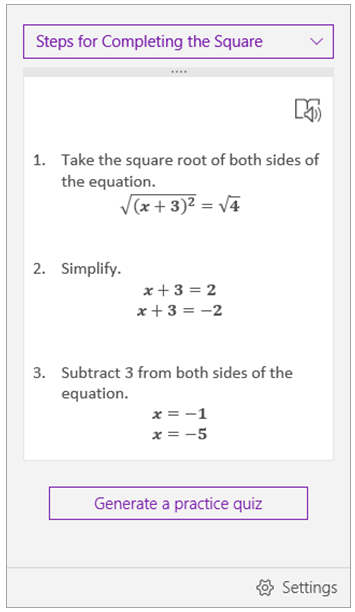
の電卓機能 ワンノート
3.プライバシーとセキュリティ
あらゆるデジタルツールと同様に、データ漏洩からデータを保護する安全なメモツールを確実に使用したい。
プロジェクトフローの作成など、ビジネス目的で使用する場合は特にそうだ、 クライアントwikiページ チームリソースセンターなど。
各ツールにおけるプライバシーとセキュリティは以下の通りです。
Notionのセキュリティ機能
OneNoteとは異なり、Notionではファイルをパスワードで保護することはできません。ただし、アプリ内で誰がどのファイルにアクセスするかをコントロールする権限はあります。
プライベートコンテンツと公開メモを分ける許可を設定できます。
そのため、個人的な内容へのアクセスを心配することなく、他の人に見てもらいたい内容を共有することができます。

の許可設定 表記 ページ
OneNoteのセキュリティ機能
MicrosoftはOneNoteを覗き見からメモを保護するように設計しました。アプリの使用目的が
/アプリを https://clickup.com/ja/blog/13843/undefined/ ミーティングメモ /を使うかどうか。
学校での授業メモ、個人的な情報、個人的な日記など、特定のメモセクションにパスワードをかけてアクセスを制御することができます。
これは、アプリ内の情報を他の人と共有する場合に非常に重要です。OneNoteの共有ワークスペースで、権限のない人があなたの個人情報にアクセスすることを心配する必要はありません。
しかし、メモを暗号化するパスワードを忘れることはできません。パスワードを忘れてしまった場合、Microsoftのサポートでさえ、パスワードを取り戻す手助けをしてくれません。
このパスワード保護機能は、OneNoteのオーディオファイルやビデオファイルには適用されません。また、この機能はデスクトップのOneNoteのみに存在します。

のパスワード保護 ワンノート
4.統合
コラボレーションのメモツールは、他のメモツールと統合されてこそ真価を発揮する。 生産性ツール .統合することで、既存のワークフローと完璧に融合し、1つのプラットフォームですべてをやることができます。
Notionの統合
Notionは200以上の必須アプリと統合しているが、Googleカレンダーと統合していないため、このフィールドでは多くのポイントを失っている。ビュー専用」のカレンダーを埋め込むことはできるが、ほとんどのユーザーにとっては、その価値よりも手間がかかることが多い。残念ながら、イベントを編集したり追加したりしたいときは、Googleカレンダーのアプリにジャンプしなければならない。
/画像 https://clickup.com/blog/wp-content/uploads/2022/07/notion-integrations-product-example.png Notion インテグレーションの製品例 /%img/ ノティオン 積分
多くの人がそうであるように、カレンダーとメモを1つの場所からアクセスできるようにすることは、日々のタスクに必要不可欠です。カレンダーとメモの GoogleカレンダーとClickUpの統合 を使えば、大きなプロジェクトをカレンダーに整理して、余裕を持ってタスクを片付け始めることができます!
ボーナス *ノーション対コーダ* !
OneNoteとの統合
OneNoteは統合大国であり、Googleカレンダーのような必要不可欠なアプリも利用できる。実際、OneNoteは850以上のアプリと統合しており、メディア向けのアプリもたくさんあります。
/画像 https://clickup.com/blog/wp-content/uploads/2022/07/onenote-integration-feature-example.png
/%img/
有効化 ワンノート 統合
5.カスタマーサポート
メモアプリの機能やコストも重要だが、特にビジネスで使用する場合はカスタマーサポートが最も重要だ。ソフトの仕事を理解するのに時間がかかったり、問題が発生したときに立ち往生するのは避けたいものだ。
OneNoteもNotionも、特定のプレミアムプランで以下のカスタマーサポートサービスを提供しています:
- 電話サポート
- 24時間365日のライブサポート
- チャット
- 電子メール/ヘルプデスク
- FAQ/フォーラム
ボーナス *ノーション対黒曜石* !
両者ともカスタマーサポート機能は同じですが、ユーザーの声は以下の通りです:
Notionカスタマーサポートの声
ポジティブなレビュー。
「素晴らしいアプリと素晴らしいカスタマーサービス。CrisとFelyに感謝します。私がやりたいことは、アプリの現在の機能では不可能だったので、私の質問は回避策によってすぐに解決されました。 トラストパイロット 否定的なレビュー
衝撃的なカスタマーサービス。1ヶ月前から "折り返し連絡する "と言っている。
OneNote カスタマーサポートの声
肯定的なレビュー。
「On_eNoteはMicrosoftの製品なので、カスタマーサポートが充実しています。FAQは、ツールバーにあるビルトインの "ヘルプ "セクションと同様に、あなたが持つかもしれない一般的な質問に答えるために非常に便利です。 TrustRadius ネガティブレビュー
OneNoteにはきちんとしたサポートがあるが、特定の結果を得るための情報があまりないように思える......」_TrustRadius
ボーナス OneNoteとNotabilityの比較Notability !
6.プラットフォームの可用性
最高のメモアプリは、外出先からメモにアクセスできる必要がありますよね?
そのためには、アプリがすべてのデバイスで利用できる必要があります。幸い、NotionとOneNoteはデスクトップとモバイルデバイスで利用できます。
Notion プラットフォームの利用可能性
Notionのデスクトップアプリとモバイルアプリは、その主要なマーケティングポイントの1つであるタスク管理を満たす高度な機能を提供していない。 Notionプロジェクト管理 の機能は、シームレスなコラボレーションを可能にするほど高度ではない。以下のような機能が欠けている。 時間追跡、組み込みガントチャート そして OKR タスク管理ツールに期待されるものだ。
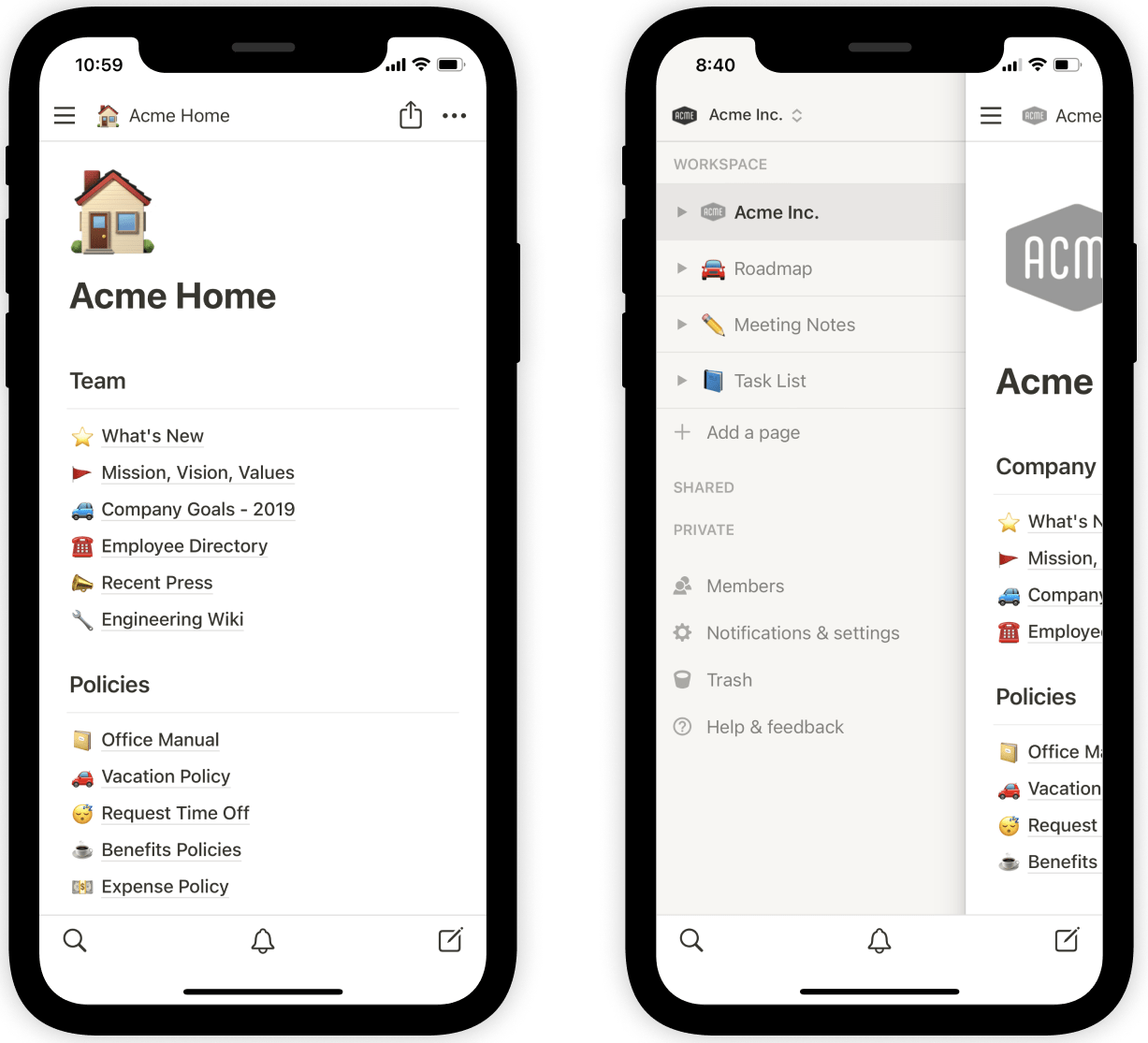 Notion
モバイルアプリ
Notion
モバイルアプリ
OneNote プラットフォームの可用性
OneNoteはすべてのデバイスで利用可能ですが、アンドロイドアプリには以下のような貴重な機能がありません:
- 算術計算
- 形と鉛筆ツール
- 記号
これらの機能を重視するなら、OneNoteのアンドロイドアプリはあなたが探しているメモアプリではないかもしれません。
/画像 https://clickup.com/blog/wp-content/uploads/2022/07/onenote-mobile-platform-example.png
/%img/ ワンノート モバイルアプリ
7.ストレージと価格
スペースが限られているメモ作業スペースでは、ストレージが重要だ。
OneNoteとNotionの場合、ストレージは有料だ。各アプリのストレージ容量と料金は以下の通り。
Notionのストレージと価格
NotionにはFreeプランと3つのプレミアムプランがあります:
- Freeプラン:無料プラン:最大5人のゲストとファイルを共有でき、最大アップロードファイルサイズは5MB。
- パーソナル・プロ:ユーザーあたり月額4ドル、共有とファイルアップロードは無制限。
- チーム:共有、ファイルアップロード、チームメンバー、共有許可は無制限。
- エンタープライズ:すべての機能と専用サポートを利用できるカスタム価格です。
OneNote ストレージと価格
このメモアプリはすべての機能を無料で提供しています。
その理由は?
OneNoteのデータはMicrosoftアカウントを通じてクラウド(OneDrive)に保存されます。ただし、無料ストレージには5GBのリミットがあります。ストレージを追加するには、Microsoft 365プレミアムプランのいずれかを購入する必要があります:
- 個人用:個人用:ユーザーあたり月額6.99ドル
- ファミリー:個人:ユーザーあたり月額$9.99
- ビジネス・ベーシック:ユーザーあたり月額6ドル
- ビジネス・スタンダード:ユーザーあたり月額12.50ドル
8.AIの機能
Onenote AI
マイクロソフトは新しい Copilotと呼ばれるAIを搭載した機能を発表した。 この機能は、ユーザーがOneNoteでより効果的にメモの下書きやフォーマットを行い、時間を節約して生産性を向上させることを支援する。この機能は、自然言語処理(NLP)を使用して、ユーザーが書いている間に関連する情報やフォーマットオプションを識別し、提案する。重要なトピックやポイントなど、テキストに含まれる意味を検出して解釈し、箇条書き、フォーマット、構成の提案を行うことができる。
Copilot機能は現在、OneNote for Windowsでプレビュー版が提供されており、今後数カ月のうちに正式に提供される予定だ。
Notion AI
Notionは、メモの取り方を改善するために、機械学習を利用したいくつかの新機能を導入した。これらの機能には、自動化された箇条書きやToDoリスト、AIを活用した整理・提案ツール、パーソナライズされた生産性メトリクスなどが含まれる。
ユーザーは、フォーマットやレイアウトを自分好みにカスタムしながら、より迅速かつ効率的にメモを作成できるようになった。AIを搭載した機能は、ユーザーの既存のメモを分析して関連するコンテンツを提案し、要約することもできる。Notionの共同設立者であるアイヴァン・ザオは、より多くのユーザーからフィードバックやデータが提供されれば、システムのAI機能はさらに向上していくと考えている。同社はまた、新しい AIプロジェクトマネージャー機能 を、データベースの整理や管理といった他のサービスとともに提供する。
NotionとOneNoteの比較:長所と短所
人生における他のすべてと同様、NotionとOneNoteには長所と短所がある。それぞれのツールの長所と短所をまとめ、もう少し掘り下げてみよう。
Notionの長所
- ミーティングのメモやイベントを、1ページにできるだけ多くのサブページを使って簡単に追跡できる。
- あらかじめ用意されたテンプレートにアクセスしたり、自分で作成したりして、メモを取るプロセスを簡素化できる
- Notionはアイコンをサポートしています。
- アプリを最大限に活用する方法を学べる大規模なオンラインコミュニティがある
Notionの短所
- 拡張機能が多すぎるため、新規ユーザーにはやや複雑。
- 多数のオプションがあるため、かなりの学習曲線が必要
ワンノートの長所
- ページにタグを付け、メモの重要度に優先順位をつけることができる。
- 描画や手書きメモのテキスト化など、複数のメモフォーマットをサポート
- 素晴らしいユーザーインターフェース
- マイクロソフトのエコシステムの一部であり、マイクロソフトの他のサービスと一緒に利用できる
- ファイルのパスワード保護が簡単
OneNoteの短所
- ページごとのサブページがリミットで、シームレスなコンテンツ階層を作るのが難しい。
- Notionのような見出し機能がない。
OneNoteとNotionの比較Notion on Reddit
私たちはRedditでOneNote対Notionの論争について人々の意見を聞いてみました。Notionの議論にどのような意見があるのか、Redditで調べてみました。検索すると RedditでOneNoteとNotionの比較 ほとんどのユーザーは、NotionとOneNoteは異なるユースケースを提供していることに同意している:
「両者はかなり異なるアプリケーションだ。OneNoteはキャプチャーや自由形式の表現に重点を置いているのに対し、Notionはやることを簡単に整理するためのあらゆる機能を備えている」。
Notion 対 OneNoteの戦いを制するのは?
正直なところ、2つのツールには多くの共通点があるため、勝者をはっきりと選ぶのは難しい判断だ。
すでにOffice 365のサブスクリプションをお持ちで、プレミアム機能を楽しみたい方はOneNoteをお選びください。また、予算管理や簡単な計算が多い仕事なら、OneNoteが適している。仕事を簡素化し、アプリから離れる必要がない電卓が内蔵されています。
一方、Notionは見出しで仕事を整理したいメモ魔に向いています。Notionには他にも、メモの要点を簡単に見分けられるアイコンやテキストの色が用意されています。
どちらのツールもやることはできる。しかし、1つのアプリですべての疑問を解決できるでしょうか?
NotionとOneNoteに代わる最高のアプリは?
ClickUpはリモートワークを一元管理できる究極のプロジェクト管理プラットフォームです。ビジネスワークフローの自動化、チームメンバーとのチャット、リマインダーの設定など、ClickUpならやることが簡単です。
ClickUpは2つのメモ機能を無料で提供しています:メモ帳とドキュメントです!
メモ帳とDocs! ClickUpのメモ帳 を使い、実行可能なタスクに変えることができます。やることは以下の通りです:
- メモを開き、画面いっぱいに展開する。
- メモの履歴をビューし、変更を元に戻す。
- メモを見やすく印刷する
- 検索を使用してメモ内のキーワードを見つける
- リッチ編集の追加スラッシュコマンド
- を使ってタスクにウェブサイトを追加する。ClickUp Chrome拡張機能
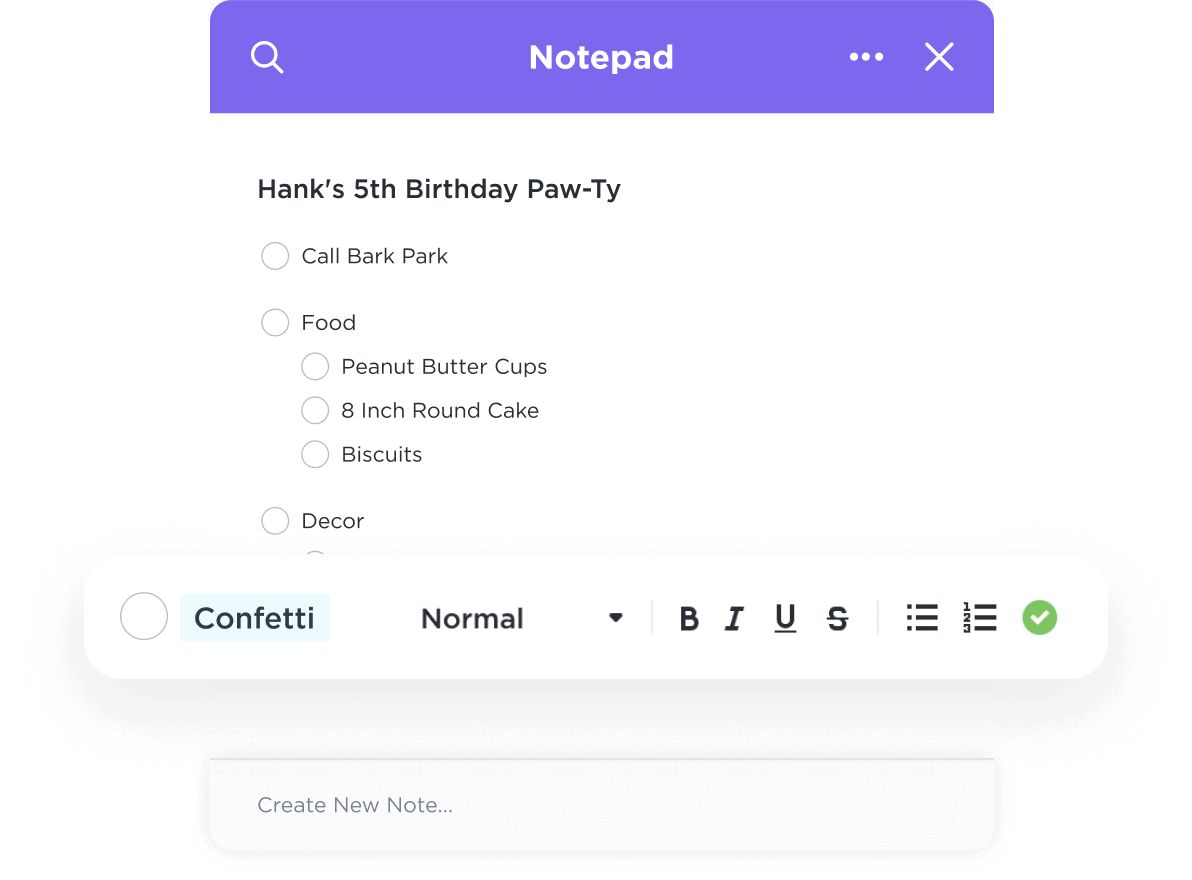
- を使ってタスクにウェブサイトを追加する。ClickUp Chrome拡張機能
ClickUpのメモ帳でメモ、チェックリスト、タスクを一元管理。 ClickUp Chrome拡張機能のダウンロード ナレッジwiki、チームSOPs、またはチームSOPsを構築する必要がある場合、ClickUpを使用する。
を作成する必要がある場合は、/%href/ https://clickup.com/ja/blog/54564/undefined/ プロジェクト概要 を作成する必要がある場合、/%href/
ClickUp ドキュメントをお試しください! クリックUpドキュメント はタスクやプロジェクトと簡単に統合でき、チームが即座に行動を起こし、仕事をより早く完了できるようにします。
- フォーカスモードをオンにすると、一度に1つのテキストブロックにハイパーフォーカスできます。
- ギャラリー、デスクトップ、リンク、Unsplashライブラリからカスタムカバー画像を選択。
- スレッド返信を割り当てられるので、アクションアイテムが迷子になりません。
- スレッドClickUpテンプレートセンター これらはClickUpの機能のほんの一部で、あなたのメモ生産性を飛躍的に向上させます。 ClickUpを無料で手に入れる NotionやOneNoteにはないパワフルな機能をお楽しみください!

